Использование взаимосвязей
Подтаблицы как элемент связей
Обратили ли вы внимание на знак "плюс" (+) слева от каждой записи в таблице Каталоги? Access отображает такие значки в таблице первичного ключа при наличии связей с другой таблицей. Если открыть сразу три таблицы, как показано на рис. 6.17, то в таблицах Типы и Каталоги (но не в таблице Растения) появятся столбцы со знаком "плюс".
По сути, знак "плюс" свидетельствует о том, что у записи есть связь по крайней мере с одной записью в другой таблице. При наличии связи между двумя таблицами, но при отсутствии записи для конкретного значения первичного ключа вместо знака "плюс" будет указан знак "минус" (-).
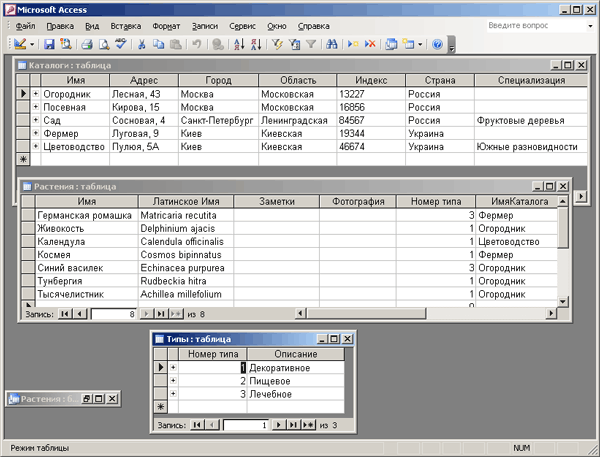
Рис. 6.17. Знак "плюс" в таблице указывает на наличие связи с другой таблицей

Рис. 6. 18. Щелкните на знаке "плюс" любой записи для просмотра связанных с ней записей другой таблицы
Щелкните на знаке "плюс" слева от записи Фермер в таблице Каталоги. Результат будет похож на тот, что показан на рис. 6.18: во вложенной таблице размещены записи для космеи и германской ромашки. Использование вложенной таблицы – наиболее удобный способ отображения связанных записей.
При желании вложенные таблицы можно отключить, выполнив с этой целью следующие действия.
- Откройте таблицу в режиме конструктора, воспользовавшись кнопкой Вид, расположенной на панели инструментов таблицы.
- Щелкните на кнопке Свойства, также расположенной на панели инструментов, или нажмите комбинацию клавиш ALT + Enter.
- В появившемся диалоговом окне в раскрывающемся списке Имя подтаблицы выберите значение [ Нет ]. По умолчанию применяется значение [ Авто ], благодаря чему автоматически отображаются записи, связанные между собой по типу "один-ко-многим".
